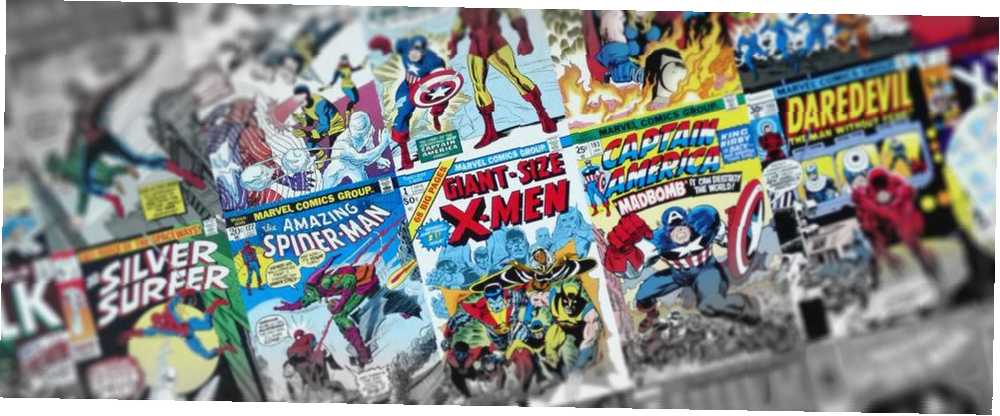
Brian Curtis
0
4945
460
ComicRack je sjajna aplikacija koja vam omogućuje čitanje digitalnih stripova. Ali može vam pomoći i u organiziranju kolekcije stripa.
Ako imate velik izbor digitalnih stripova u .cbr ili .cbz formatima, možete koristiti ComicRack za pregledavanje, sortiranje i prikazivanje stripova u jednoj urednoj biblioteci.
Evo kako organizirati svoju kolekciju stripova pomoću ComicRacka.
Kako dodati stripove u svoju knjižnicu
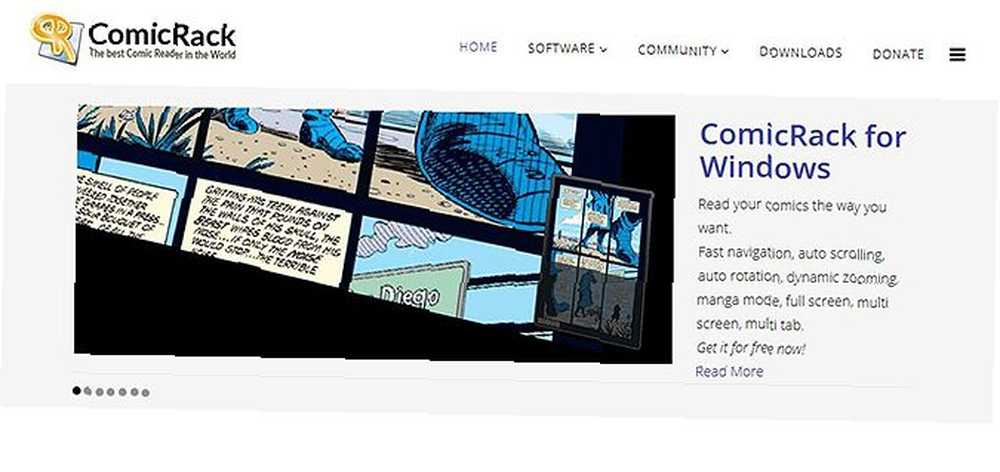
Započnite preuzimanjem ComicRacka za Windows. Postoji i Android i iOS aplikacija koju možete koristiti za čitanje stripova na svojim mobilnim uređajima, ali Windows aplikacija je najbolja za organiziranje kolekcije.
preuzimanje datoteka: ComicRack za Windows | Android | iOS (besplatno)
Prvo što morate učiniti da biste započeli organizirati svoje stripove je da ih dodate u svoju biblioteku ComicRack. Najlakši način za to je da stavite sve .cbr i .cbz datoteke u mapu na tvrdom disku (ako su vaši stripovi već organizirani u podmape, to je u redu).
Sada moramo obavijestiti ComicRack u kojoj mapi treba tražiti stripove. Da biste to učinili, kliknite Datoteka u gornjem lijevom kutu. Sad odaberite Dodavanje mape u biblioteku… Odavde pođite do mape koja sadrži vaše stripove, a zatim odaberite u redu.
ComicRack će sada pregledati tu mapu i dodati sve svoje stripove u knjižnicu. Ako imate tisuće stripova, ovaj bi postupak mogao potrajati.
Ako stripove imate u više različitih mapa, kroz isti postupak možete dodati više mapa u biblioteku.
Kako ažurirati svoju knjižnicu za prikaz novih stripova
Lijepa značajka ComicRacka je ta što je lako dodati nove stripove u svoju biblioteku nakon što su vaše mape postavljene. Ako ste dodali nove datoteke u bilo koju mapu svoje biblioteke, brzo ih možete dodati u svoju biblioteku ComicRack.
Da biste ažurirali svoju biblioteku, idite na Datoteka a onda do Skeniranje mapa knjiga da se automatski dodaju novi stripovi u vašu knjižnicu.
Kako razvrstati i prikazati svoju biblioteku stripova
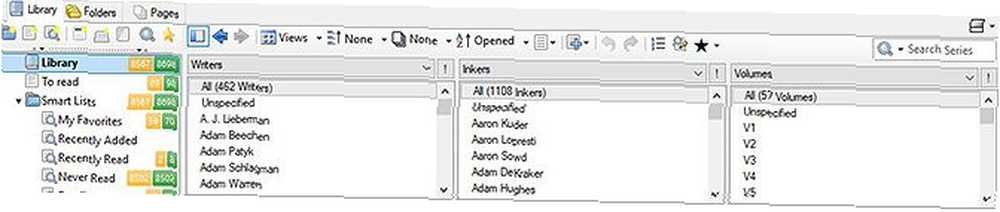
Sada kada su vaši stripovi navedeni u ComicRack-u, možete ih početi čitati. Na raspolaganju je nekoliko alata koji vam pomažu da pronađete strip koji želite pročitati.
Imajući to na umu, ovdje su najbolje aplikacije za čitanje stripova na vašem iPadu Najbolje aplikacije za čitanje stripova na vašem iPadu Najbolje aplikacije za čitanje stripova na vašem iPadu Mnogo je razloga za kupnju iPada, ali nekoliko ih je nervoznih poput potraga za čitačem digitalnog stripa. .
Kako pretraživati svoje stripove
Prvi alat je funkcija pretraživanja. Ovo se nalazi u Prozor preglednika, gore desno. Tamo je ikona spyglass-a u tekstni okvir. Ovdje jednostavno unesite pojam za pretraživanje, kao što je ime stripa, autor ili serija, a popis rezultata pretraživanja pojavit će se u Prozor preglednika. Dvaput kliknite naslov da biste otvorili taj strip u Prozor za čitanje i počnite čitati.
Kako razvrstati svoje stripove
Postoji nekoliko načina pregledavanja biblioteke stripa ako biste radije pretraživali strip koji želite.
Prikaz knjižnice prikazuje prednje korice svih vaših stripova. Ovaj popis možete sortirati tako da pronađete popis A-Z ikona sa strelicom. Kliknite padajući izbornik pored ikone i možete odabrati sortiranje stripova prema datumu dodavanja, posljednjem čitanju ili mnogim drugim opcijama.
Također možete kliknuti ikonu ikona snopa papira do “stog” stripove. To će organizirati stripove tako da se svi stripovi u određenoj seriji pojavljuju pod istim omotom u vašoj knjižnici.
Na kraju, tu je i ikona a popis sa strelicom što vam omogućuje grupiranje stripova. Na primjer, sve stripove jednog izdavača možete staviti pod naslov, tako da odvojeno možete vidjeti svoje Marvel i DC stripove..
Kako gledati svoje stripove iz mapa
Ako je vaša kolekcija već razvrstana u mape, a vi biste radije navigirali pomoću njih, to je i moguće. Na vrhu Prozor preglednika samo se prebaci sa Prikaz knjižnice do Prikaz mape.
To vam prikazuje izgled sličan Windows Exploreru gdje možete pregledavati svoje tvrde diskove i otvarati stripove izravno iz mapa.
Kako filtrirati stripove
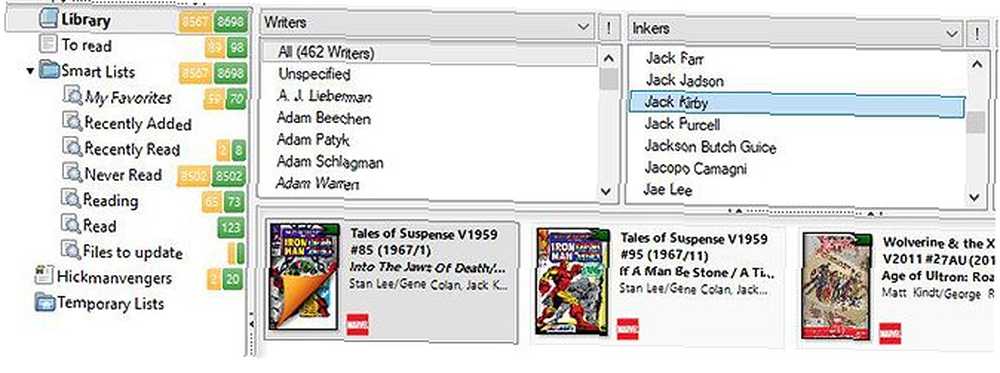
Postoji i način filtriranja kolekcije tako da u prozoru preglednika vidite samo one stripove koji želite.
Da biste koristili filtriranje, pogledajte tri stupca u sredini. Oni vam mogu pokazati koje god kriterije želite, kao što su izdavači, žanrovi i serije.
U našem slučaju tražit ćemo stripove koje je ilustrirao Jack Kirby. Da biste to učinili, odaberite Inker s padajućeg izbornika na vrhu jednog od stupaca. Ispod ovoga vidjet ćete popis svih umjetnika u vašoj kolekciji. Pomičite se prema dolje dok ne pronađete željenog izvođača i kliknite na njihovo ime.
Sada će naslovi prikazani u prozoru preglednika biti samo oni umjetnici o kojima je riječ. U ovom slučaju možemo vidjeti stripove Jacka Kirbyja.
Možete kombinirati nekoliko filtera, pa biste mogli potražiti stripove s likom Batmana koji je, primjerice, napisao Bob Kane.
Kako označiti svoje stripove s točnim podacima
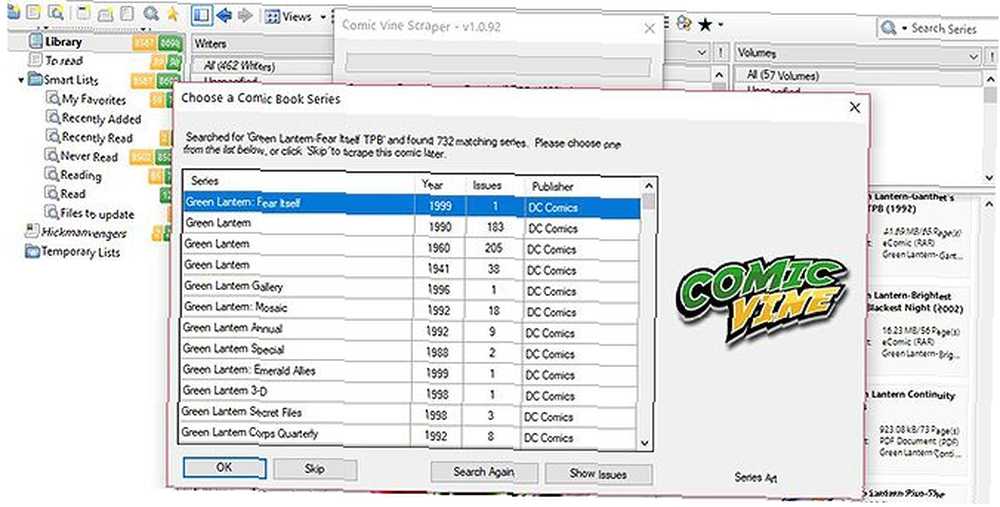
Kao što vidite iz opcija sortiranja i filtriranja, vrlo je korisno da svi vaši stripovi budu označeni informacijama poput datuma objave, pisaca i umjetnika, izdavača, sinopsisa i tako dalje. Ali što ako vaši stripovi nemaju te podatke označene?
U tom slučaju možete koristiti alat nazvan the Comic Vine Scraper uključiti. Ovaj će alat pretraživati baze podataka Comic Vine pronaći informacije o stripovima i dodati ih u metapodatke vaših datoteka.
Da biste koristili alat, prvo ga preuzmite i instalirajte s GitHub-a. Tada ćete vidjeti ikonu s zelena zvijezda koji se pojavljuje na krajnjoj desnoj strani Alatna traka Prozora preglednika. Odaberite strip koji želite potražiti, a zatim kliknite ovu ikonu.
Pojavit će se dijaloški okvir s tvrdnjom “Namjeravate preuzeti i pohraniti detalje za 1 strip.” Kliknite na Započnite struganje…
Pričekajte sekundu dok dodatak učitava podatke. Tada će vam pokazati popis mogućih podudaranja za vaš odabrani strip. Pronađite točan naslov i pogodite u redu.
Dodatak će sada preuzeti podatke i automatski ispuniti sve detalje o vašem stripu. Da biste vidjeli detalje, desni klik na naslovnici stripa i odaberite Informacije ... . Zatim koristite kartice na vrhu za odabir Detalji, gdje ćete vidjeti informacije o seriji, izdavaču, piscu, umjetnicima i mnogim drugim.
Pomoću pametnih popisa organizirajte događaje i favorite
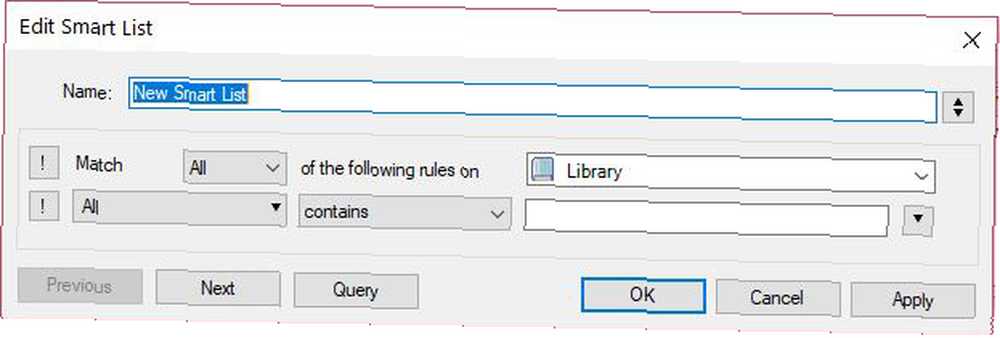
Posljednja korisna značajka za organiziranje vaše knjižnice je Pametni popisi. Na tim se popisima za automatsko ažuriranje prikazuju svi stripovi koji odgovaraju određenom skupu kriterija.
Za izradu novog popisa, desni klik bilo gdje u Prozor preglednika i odaberite Novi pametni popis. Sada imenujte svoj popis u Ime polje.
Zatim odredite svoje kriterije. Na primjer, možete stvoriti pravilo za Naslov je Batman da pokaže sve svoje Batmanove knjige. Ili ste mogli birati Pisac je Jonathan Hickman i Serija sadrži Osvetnike pokazati knjige u pokretu Hickmanovih Osvetnika.
Možete kombinirati ove kriterije za sve vrste svrhe. Na primjer, popis favorita koji prikazuje samo visoko ocjenjene stavke ili popis događaja odabirom naslova koji odgovaraju nazivu događaja. Prema zadanim postavkama naći ćete pametne popise poput Nedavno dodano, Nedavno pročitani, i nekoliko drugih.
Kako čitati stripove na mreži umjesto toga
Ovo je samo vrh ledenog brijega svega što možete učiniti s ComicRackom. Ako imate veliku digitalnu biblioteku stripa, ovaj je program neprocjenjiv način da ga organizirate.
Međutim, ako želite čitati stripove na mreži umjesto s tvrdog diska, pročitajte naš članak na kojem su navedeni najbolji načini za besplatno čitanje stripova 10 najboljih načina za besplatno čitanje stripova na mreži 10 najboljih načina za besplatno čitanje stripova na mreži Stripove nije jeftino kupiti. Međutim, možete uštedjeti novac koristeći ove web stranice za besplatno čitanje stripova na mreži. .











